Crie facilmente um gráfico de haltere horizontal no Excel
Kutools para Excel
Turbinando o Excel com mais de 300
Recursos Poderosos
Um gráfico de haltere horizontal no Excel é útil para comparar dois pontos de dados ano a ano, conforme mostrado na captura de tela abaixo. No entanto, no Excel, não há um gráfico de haltere embutido para criação rápida, mas com Kutools para Excel’s Gráficos ferramentas, você pode criar o gráfico de haltere em 3 passos usando sua Gráfico de Dumbbell Plot utilitário.

Usos:
1. Clique Kutools > Gráficos > Distribuição de Dados > Gráfico de Dumbbell Plot para habilitar o recurso.
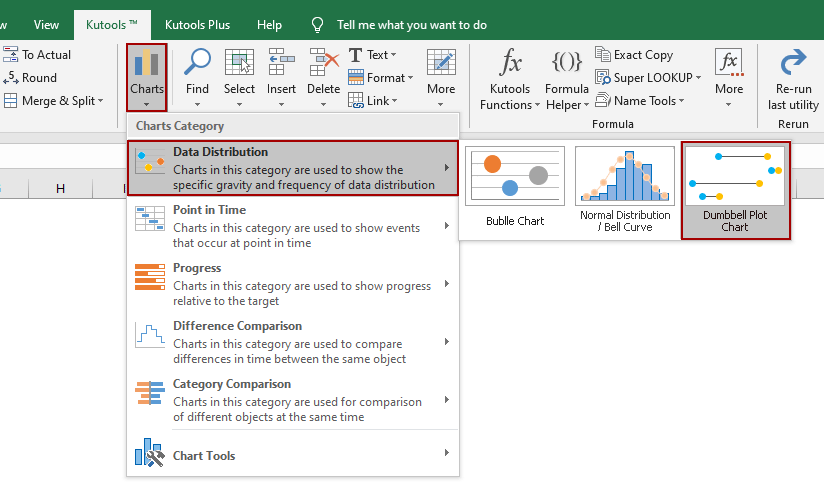
2. Depois, no Gráfico de Dumbbell Plot diálogo, configure como segue:
(1) Em Intervalo de rótulo do eixo caixa, clique ![]() para escolher o intervalo de rótulos que será exibido no eixo Y (incluindo o cabeçalho da coluna);
para escolher o intervalo de rótulos que será exibido no eixo Y (incluindo o cabeçalho da coluna);
(2) Em Intervalo de valores da série 1 e Intervalo de valores da série 2 caixas, clique ![]() botão para selecionar separadamente os dados que serão comparados (incluindo os cabeçalhos das colunas).
botão para selecionar separadamente os dados que serão comparados (incluindo os cabeçalhos das colunas).
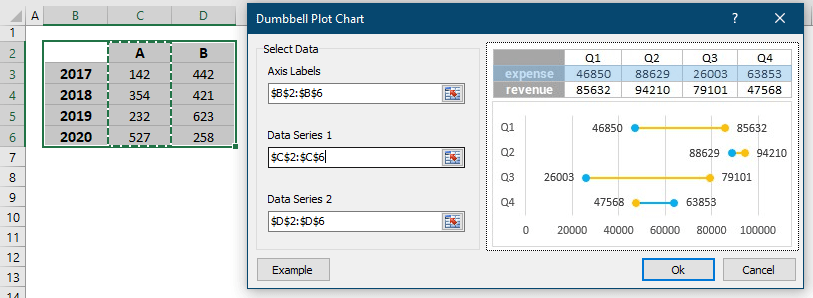
Dicas: Se você não quiser exibir o nome da série com base nos dados, pode escolher o intervalo de dados excluindo os cabeçalhos das colunas, então os nomes das séries serão os nomes padrão: Série 1 e Série 2.
3. Clique Ok. Então, um gráfico de plotagem de haltere será criado.

Notas
1. Você pode clicar no botão Exemplo na caixa de diálogo Gráfico de Dumbbell Plot para entender como usar este utilitário.
2. O gráfico muda conforme os dados mudam.
3. Se você quiser redimensionar ou alterar a cor dos pontos, pode fazer o seguinte:
(1) Dê um duplo clique em qualquer um dos pontos para exibir o Formatar Série de Dados painel.
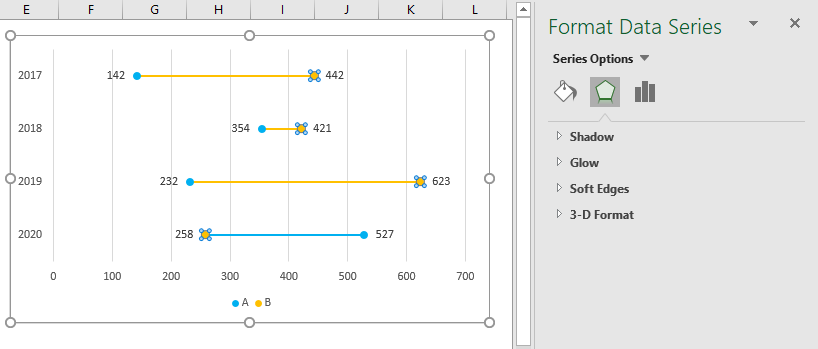
(2) Clique na aba Preenchimento e Linha aba, depois vá para a parte Marcador Nesta parte, você pode alterar o tamanho e a cor de preenchimento dos gráficos.
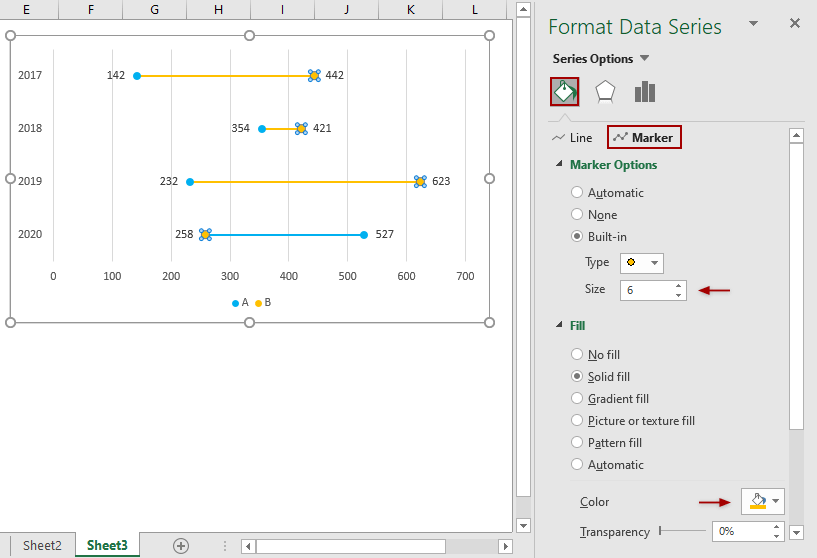
4. O Gráfico de Dumbbell Plot foi aprimorado para colorir as barras entre dois sinos com base nos valores maiores dos sinos, para que você possa identificar rapidamente se a diferença entre os dois valores dos sinos é positiva ou negativa.
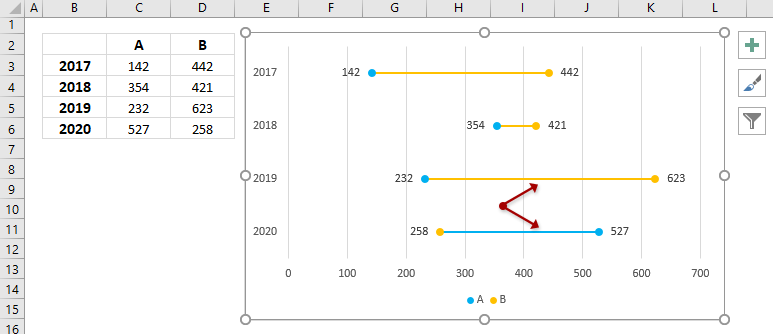
Ferramentas de Produtividade Recomendadas
Office Tab: Use abas práticas no Microsoft Office, assim como no Chrome, Firefox e no novo navegador Edge. Alterne facilmente entre documentos com abas — sem mais janelas desorganizadas. Saiba mais...
Kutools para Outlook: Kutools para Outlook oferece mais de 100 recursos poderosos para o Microsoft Outlook 2010–2024 (e versões posteriores), além do Microsoft 365, ajudando você a simplificar a gestão de e-mails e aumentar a produtividade. Saiba mais...
Kutools para Excel
Kutools para Excel oferece mais de 300 recursos avançados para agilizar seu trabalho no Excel 2010 – 2024 e Microsoft 365. O recurso acima é apenas um dos muitos instrumentos que economizam tempo incluídos.

